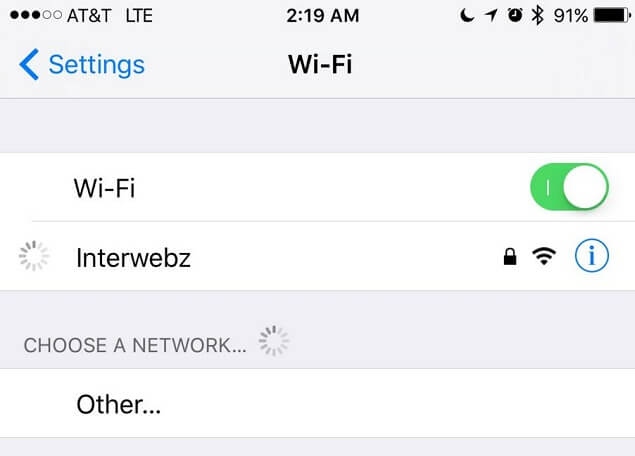¿Problemas para conectar tu iPad o iPhone a una conexión Wi-Fi?

Para muchos el tener acceso a Internet donde quiera que se encuentre es indispensable, y Wi-Fi es una herramienta fascinante para ello, siempre y cuando funcione. Muchas veces las redes inalámbricas que usamos para conectarnos presentan fallas o problemas, y se vuelve una situación verdaderamente frustrante, que nuestro dispositivo iOS no sea capaz de establecer una conexión a internet.
Sabemos que has vivido esta situación en varias oportunidades, y queremos ayudarte a solucionar algunos problemas para que obtengas una conexión Wi-Fi. Más allá de la asistencia técnica especializada, existen unas cuantas cosas que puedes verificar antes de recurrir a alguna ayuda profesional.
Algunos pasos a seguir para disfrutar del Wi-Fi y acceder a Internet
Por lo general, los problemas que presenta Wi-Fi son muy sencillos de solucionar, y en ocasiones son generados por un problema mucho más grande. Sin embargo, para ponerse de nuevo en funcionamiento y establecer la conexión deseada con los siguientes pasos quizás sea suficiente:
- Verifique que está usted en el rango: En ocasiones la señal del router puede ser baja o pobre, basta con mirar la barra de estado para comprobarlo, con tres barras usted tiene una señal óptima, con dos una señal aceptable y con una es pobre, puede darse el caso de que no presente ninguna.
Si esta señal es pobre, el dispositivo no está en la capacidad de transmitir datos de un lado a otro con el router. Si no está dentro del alcance, trate de colocarse lo más cerca posible del enrutador inalámbrico, con esto su problema de conectividad Wi-Fi debería desaparecer. - Verifique que esté activado: Debe verificar que su dispositivo iOS, está habilitado o activado el Wi-Fi, para asegurarse de que realmente lo esté. Abra el centro de control, y asegúrese de que el modo avión esté desactivado y que el Wi-Fi esté activado. Quizás también desee asegurarse de que su router inalámbrico esté encendido.
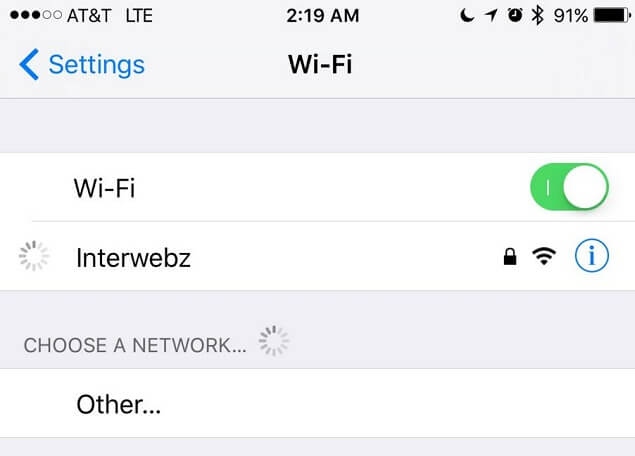
- Verifique la configuración de Wi-Fi: Asegúrese de que está realmente activa la red Wi-Fi en la configuración de Wi-Fi en su dispositivo iOS a través de Ajustes > Wi-Fi.
Es posible que un administrador de red haya desactivado la configuración SSID del router inalámbrico de radiodifusión, y esto no le permitirá conectarse a la red Wi-Fi como de costumbre. De ser así, no verá aparecer la red Wi-Fi en la lista de redes disponibles, y usted tendrá que introducir el SSID manualmente, junto con la contraseña si se aplica. - Asegúrese de haber iniciado sesión en la red: Es posible que haya accedido a la red Wi-Fi, pero tendrá que introducir una contraseña si está protegida con una clave de seguridad.
- Asegúrese de que todo está correctamente conectado: Verifique que realmente todo esté conectado, módem, cables coaxiales, cables de alimentación y cables de Ethernet.
- Reinicie todo: En algunos casos, el dispositivo iOS, router o módem pueden requerir ser reiniciados.
Para reiniciar el módem o router, solo debe quitar el cable de alimentación y esperar un minuto. Luego de un minuto, conecte todo de nuevo y vuelva a su dispositivo iOS. Cuando todo arranque, intente volver a conectarse a la red.
- Cambie la configuración de red de su dispositivo iOS: iOS viene con una opción en Ajustes > General > Restablecer apodado Restablecer ajustes de red. Si todo lo anterior falla, toque en este botón y dejar que el iOS se borre todas sus configuraciones de red. Usted tendrá que volver a configurar las redes privadas virtuales, redes Wi-Fi, y otra información relacionada con la red, esto permite hacer una especie de limpieza y volver a comenzar, en caso de que haya sufrido algún tipo de corrupción.
- Otras opciones: Con los pasos anteriores el problema debería solucionarse. Sin embargo, es probable que se esté presentando un problema de mayor magnitud y será necesario que ponga en práctica los siguientes pasos:
- Pida ayuda.
- Póngase en contacto con su proveedor de Internet
- Pruebe otra red Wi-Fi
- Actualice su router inalámbrico
- Desactive cualquier VPNs o Proxys